怎么更改华为手机锁屏密码
更新时间:2023-11-22 15:04:39作者:jiang
怎么更改华为手机锁屏密码,随着手机的普及和信息的频繁传输,手机锁屏密码的设置变得越来越重要,华为手机作为一款备受欢迎的智能手机品牌,其锁屏密码的更改也备受用户关注。如何更改华为手机的锁屏密码呢?我们需要进入手机的设置界面,然后找到安全与隐私选项,接着点击屏幕锁定与密码选项,最后选择锁屏密码进行更改。通过这样简单的几步操作,我们就可以轻松更改华为手机的锁屏密码,保护个人信息的安全。
具体方法:
1.解锁后点击进入手机设置。
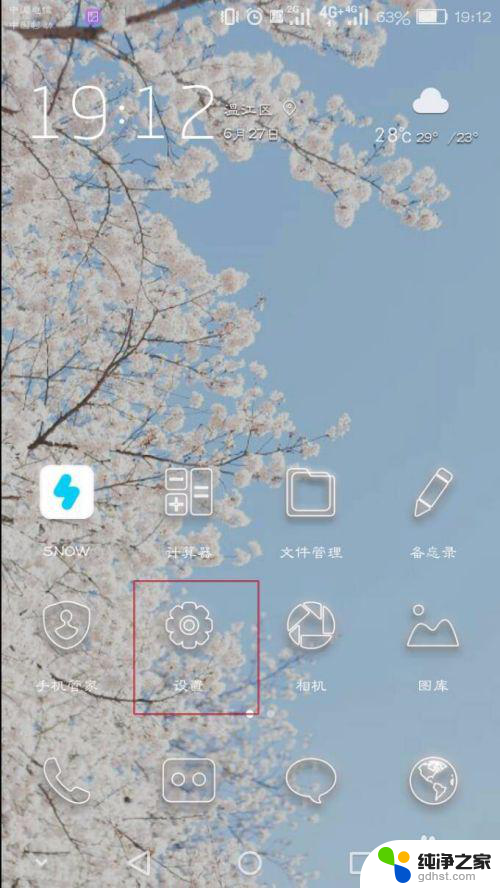
2.在设置中找到“锁屏和密码”一栏。
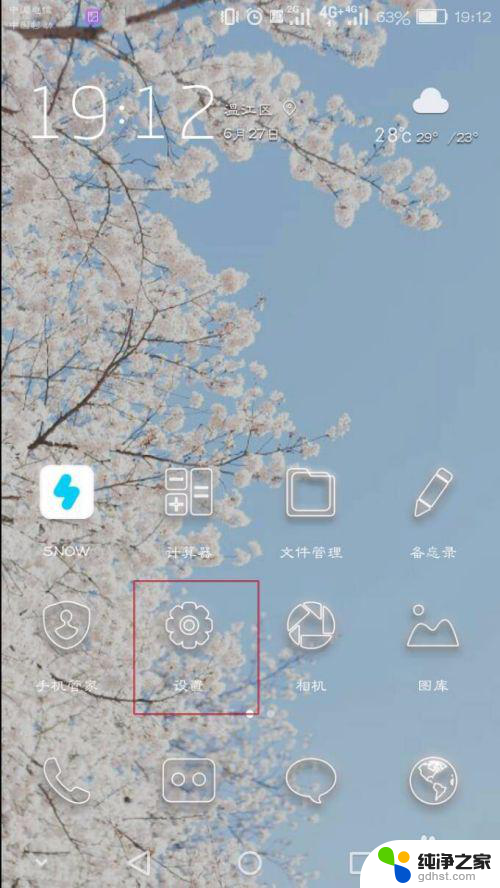
3.点击“锁屏密码”。
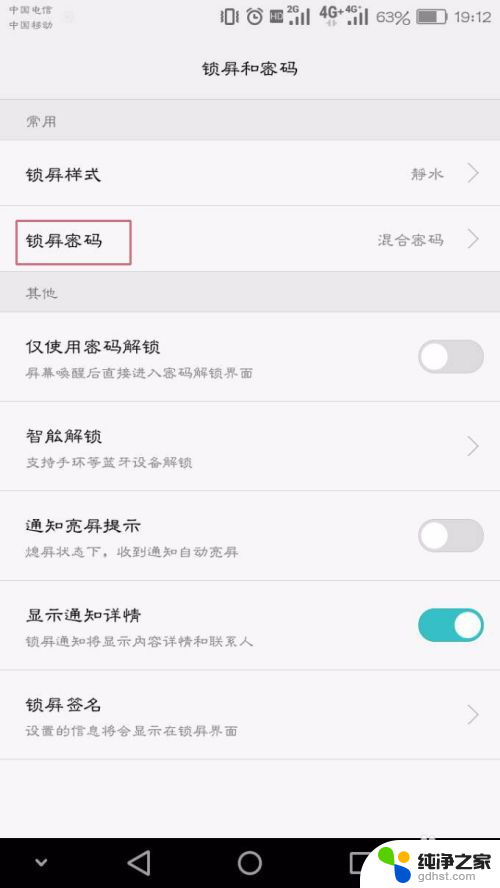
4.输入当前的密码进行密码确认后,可以重新选择想要的密码的类型。
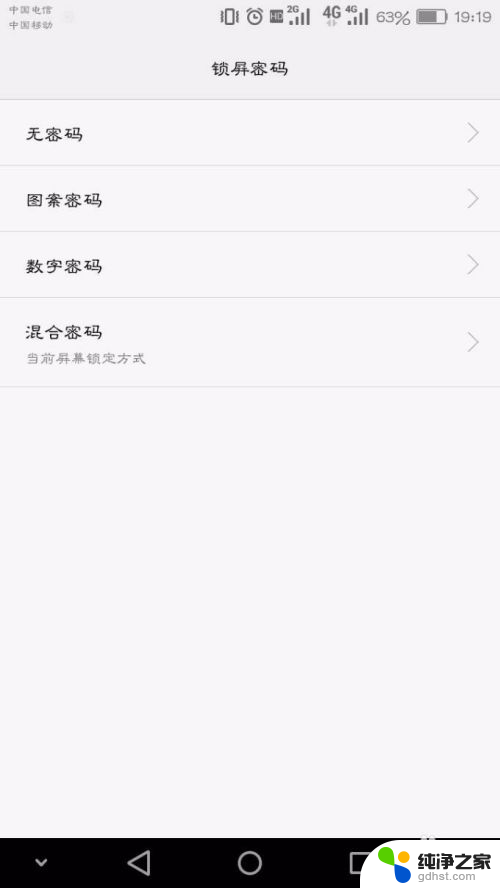
5.选择好类型后,输入新的密码。注意选个好记的。
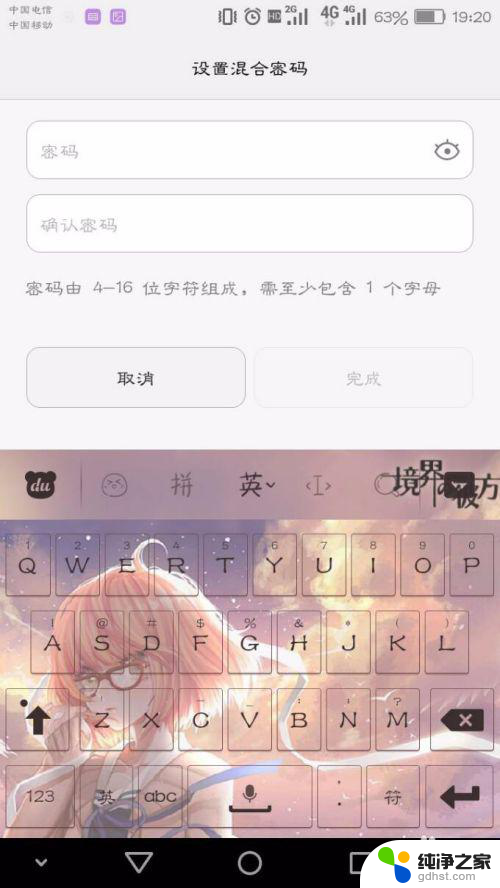
6.输入好后点击完成。手机页面将会退回到锁屏和密码页面。即是设置成功。
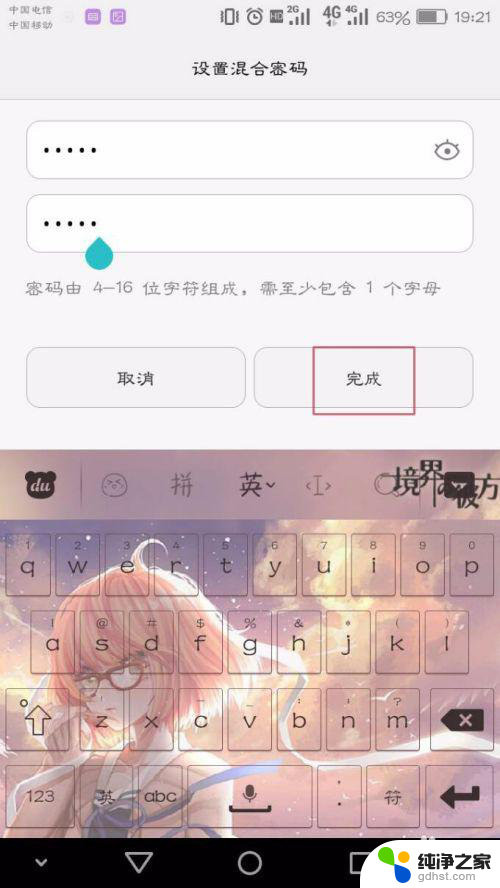
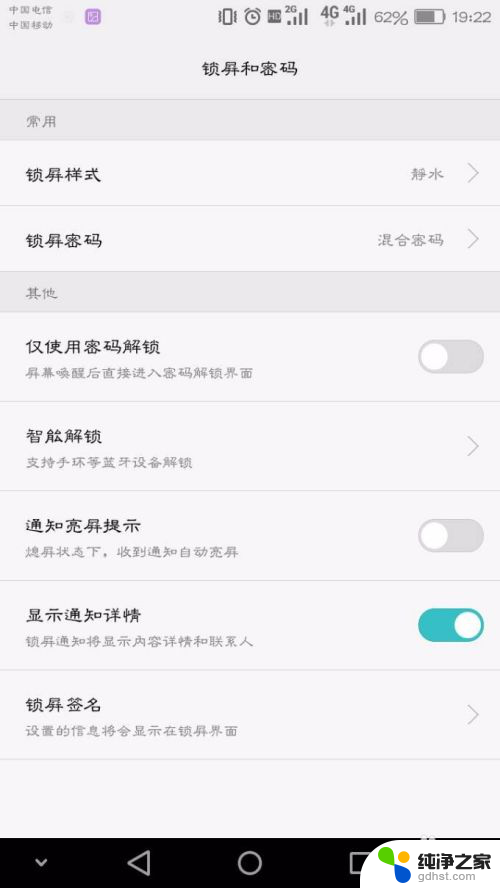
以上就是如何更改华为手机锁屏密码的全部内容,如果您遇到了这种情况,可以根据我的方法来解决,希望对大家有所帮助。
- 上一篇: 主机打开键盘鼠标显示器都不亮
- 下一篇: 微信怎么申请商家二维码
怎么更改华为手机锁屏密码相关教程
-
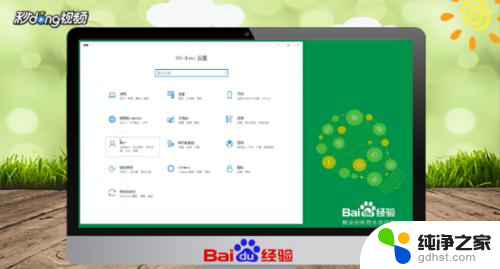 电脑锁屏密码如何更改
电脑锁屏密码如何更改2024-02-16
-
 台式电脑锁屏密码怎么改密码
台式电脑锁屏密码怎么改密码2024-04-19
-
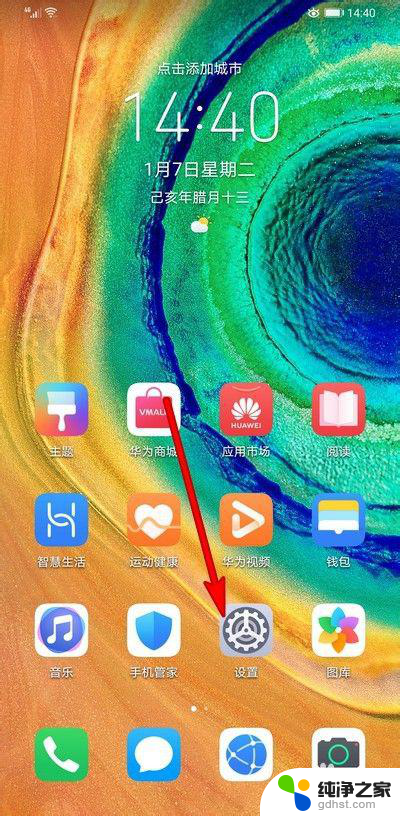 华为怎么更换锁屏壁纸
华为怎么更换锁屏壁纸2024-01-11
-
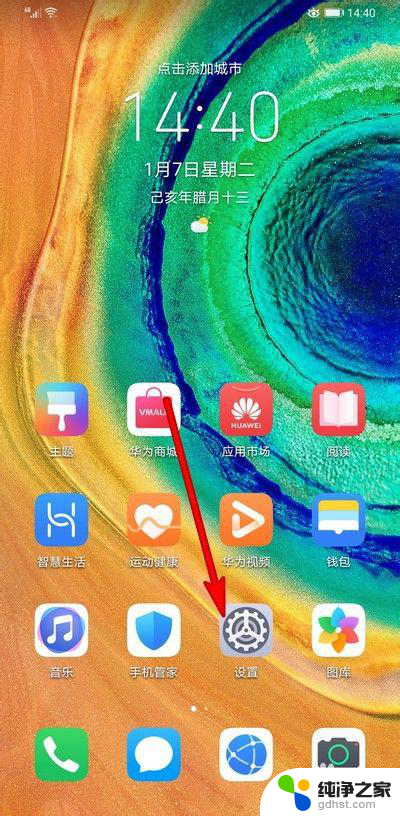 如何更改手机锁屏壁纸
如何更改手机锁屏壁纸2024-04-30
电脑教程推荐
- 1 电容麦连接声卡没声音
- 2 word文档中的回车键箭头怎么消除
- 3 如何让电脑玩游戏不卡
- 4 excel筛选不能用怎么办
- 5 文件怎么批量修改后缀
- 6 复印机怎么扫描到电脑上
- 7 微信视频怎么没有声音了
- 8 插入u盘在电脑上怎么打开
- 9 文档怎么解除只读模式
- 10 微信登录不了是什么原因